배경 제거한 서명 만들기 방법이란, 배경이 없는 서명(싸인)을 스마트폰이나 태블릿 PC를 사용해서 만드는 방법입니다. 무료 모바일 앱을 사용해서 배경 제거한 서명 만들기 방법을 설명해 드리도록 하겠습니다.

배경 제거한 서명
배경 제거한 서명이란, 한글 파일(hwp, hwpx)이나 PDF 파일의 서명란 또는 사인란에 이미지 파일을 넣어서 실제 종이에 서명하는 것을 대신할 수 있는 이미지 파일을 의미합니다.
배경 제거한 서명 이미지 파일이 필요한 이유는 한글 파일과 PDF 파일에 배경이 있는 서명 이미지 파일은 흰색 배경으로 이미지 파일 뒤에 서명이나 사인 마크가 지워지기 때문입니다. 배경을 제거한 서명 이미지 파일을 업로드하면, 서명 및 사인 마크가 지워지지 않습니다.

배경 제거한 서명 이미지 파일은 1번만 만들어 놓으면, 영구적으로 사용할 수 있기 때문에 한 번만 만들어 놓으면 여러 용도로 활용할 수 있습니다. 스케치북 모바일 앱으로 배경 제거한 서명 만들기 방법을 설명해 드리도록 하겠습니다.
스케치북 모바일 앱으로 배경 제거한 서명 만들기 방법
무료로 사용할 수 있는 앱 중에서 배경 제거한 서명을 만들 수 있는 모바일 앱은 스케치북(Sketchbook)입니다. 따라서 배경 제거한 서명 만들기 방법은 스케치북 모바일 앱을 사용해서 스마트폰으로 투명한 서명(싸인)을 만드는 방법입니다.
스케치북 모바일 앱은 Play 스토어에서 무료 설치가 가능하고, App Store에서도 무료 설치가 가능합니다. 배경 제거한 서명을 만들기 전에 안드로이드 운영체제를 사용하는 갤럭시 스마트폰은 Play 스토어에서 스케치북 앱을 설치하고, iOS 운영체제를 사용하는 애플의 아이폰은 App Store에서 스케치북 앱을 설치합니다.
스케치북 모바일 앱 무료 설치를 완료했다면, 앱을 사용해서 배경 제거한 서명 만들기 방법을 자세하게 설명해 드리도록 하겠습니다.
1. 스마트폰에서 스케치북(Sketchbook) 모바일 앱을 실행합니다.
2. ‘Sketchbook 앱 접근권한 안내’ 팝업창이 실행되면, “확인” 버튼을 터치합니다.
3. ‘변경 사항’ 팝업 창에서는 “닫기” 버튼을 터치합니다.
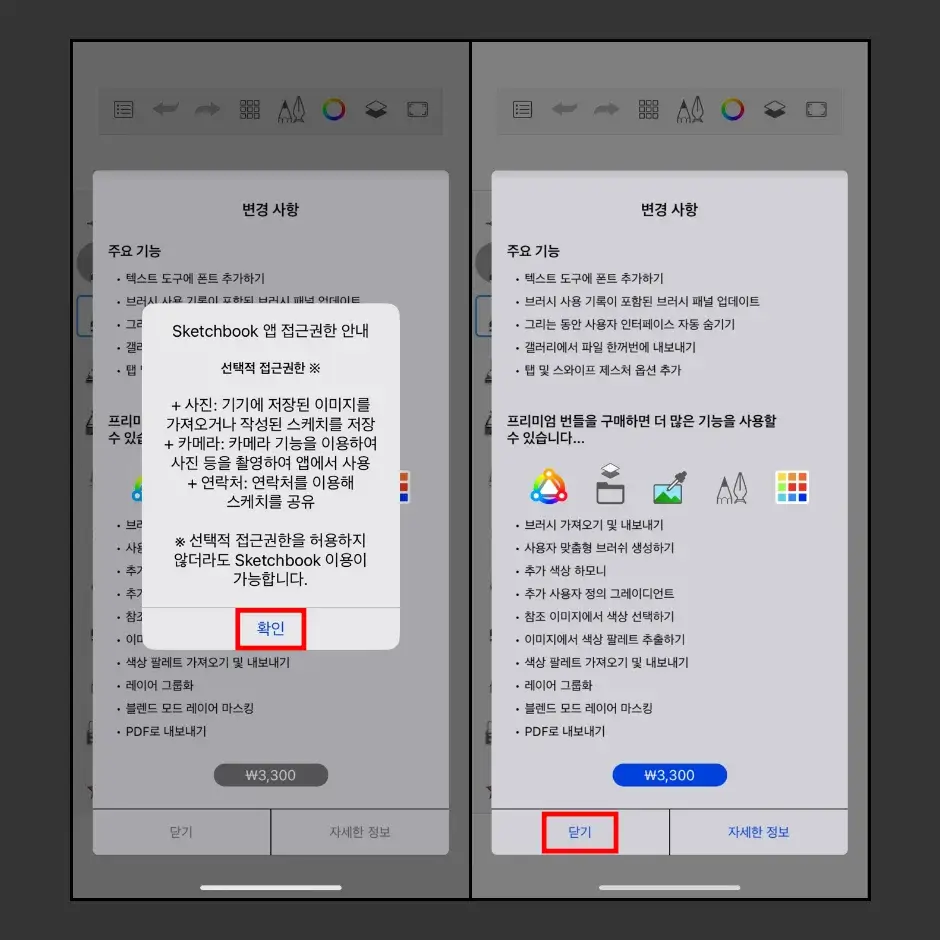
4. 스케치북 앱 화면 왼쪽에서 펜 종류를 선택합니다.
5. 펜 옵션 메뉴로 이동한 다음 ‘크기’ 옵션을 조절해서 글씨 두께를 적절하게 조절합니다.
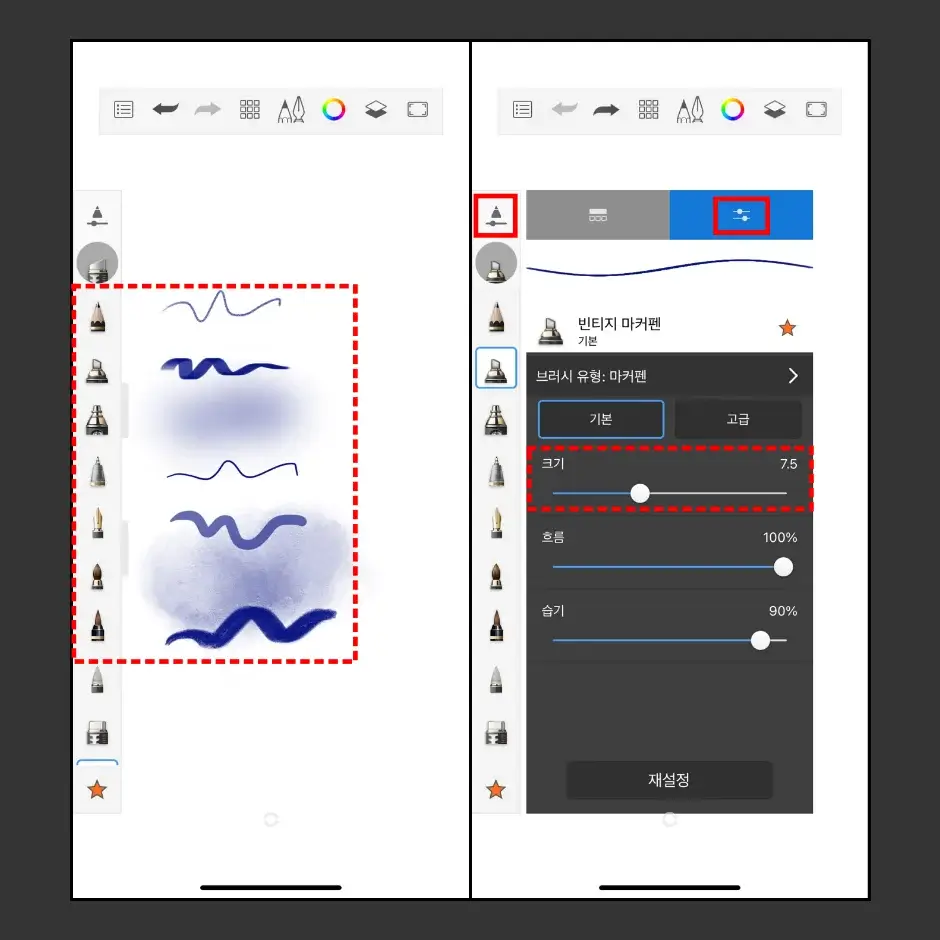
6. 펜 옵션을 닫고, 상단에 “색상” 메뉴를 클릭합니다.
7. 색상 옵션 설정 화면에서 ‘보색’을 검은색으로 변경하고, 색상 설정 창을 닫아줍니다.
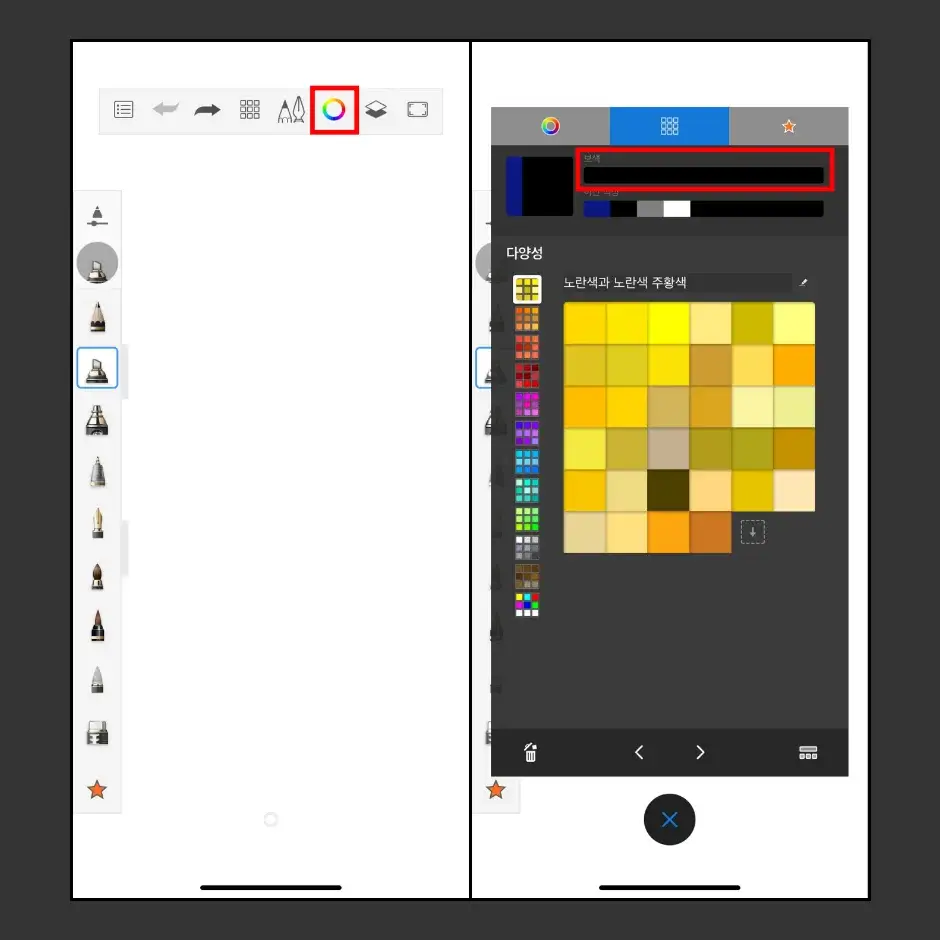
8. 우측 상단에 “레이어” 아이콘 메뉴를 터치합니다.
9. 레이어 메뉴에서 맨 아래에 있는 레이어 숨기기 아이콘을 터치해서 서명한 이미지 배경을 제거합니다.
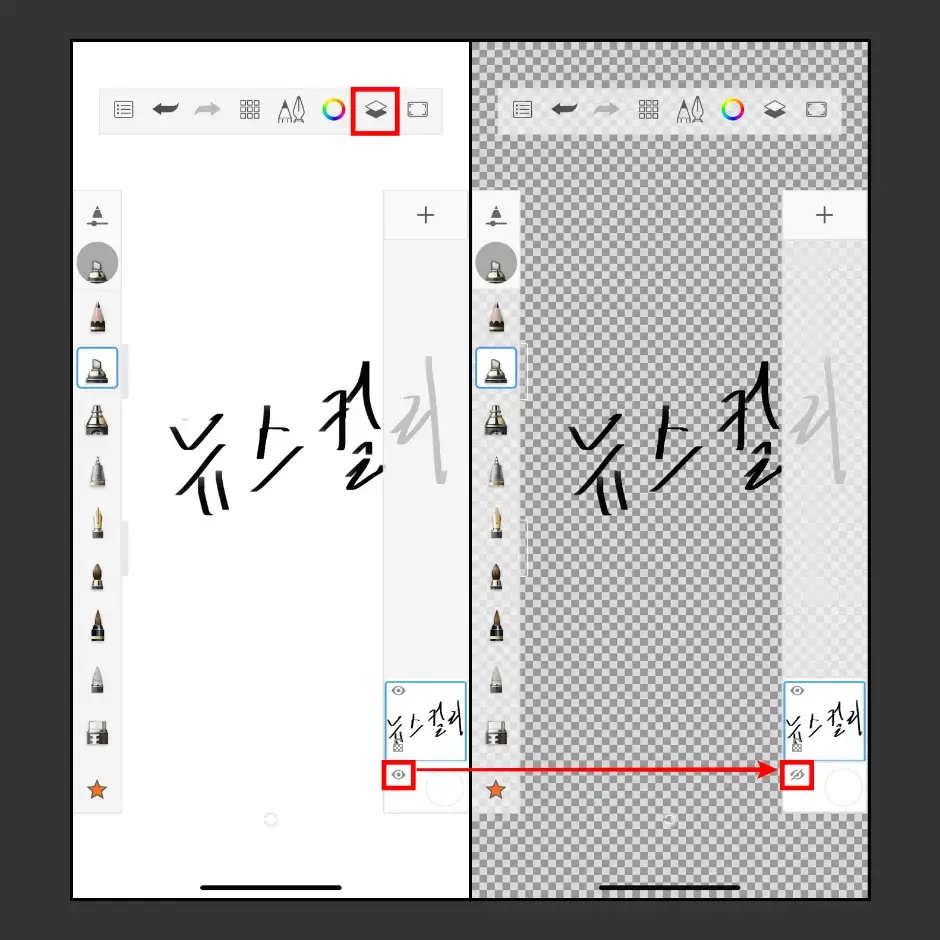
10. 왼쪽 상단에 “메뉴” 아이콘을 누른 다음 “공유” 버튼을 터치합니다.
11. ‘다음으로 내보내기’ 팝업 창이 실행되면, “이미지 파일(PNG)” 옵션을 터치합니다.
- 배경 제거한 이미지 파일의 파일 형식은 PNG 파일만 지원합니다.
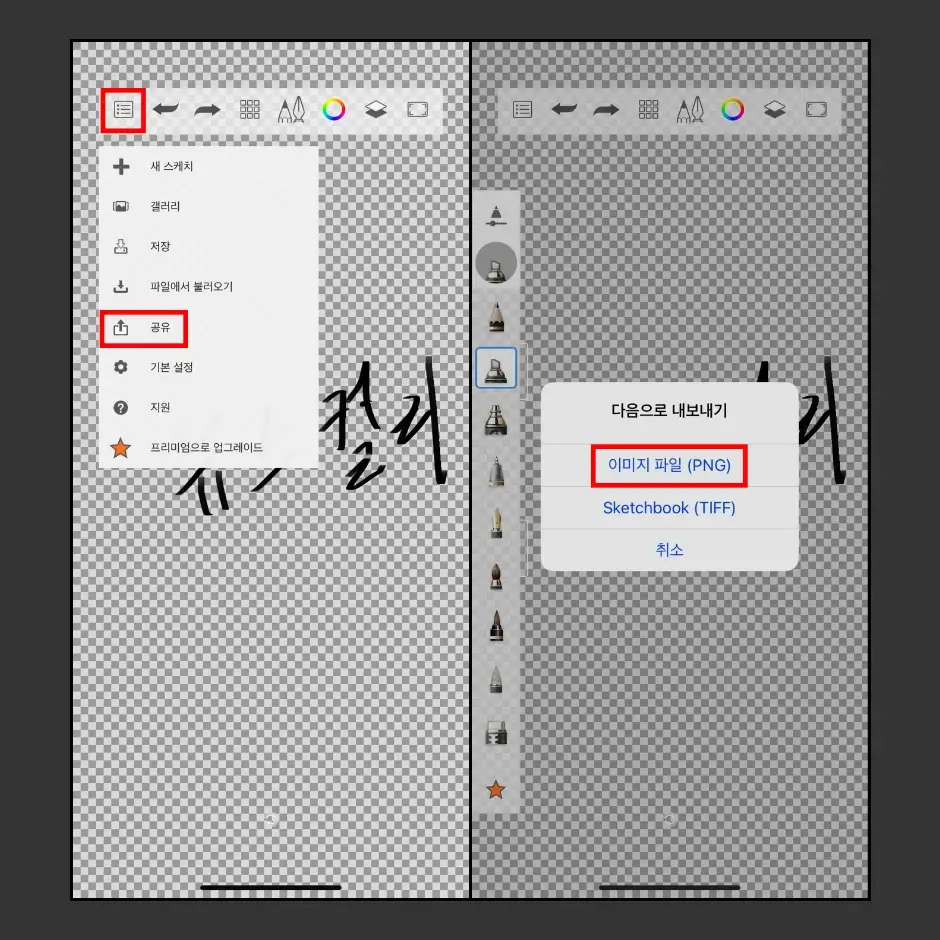
12. “이미지 저장” 버튼을 누른 다음 “허용” 버튼을 터치합니다.
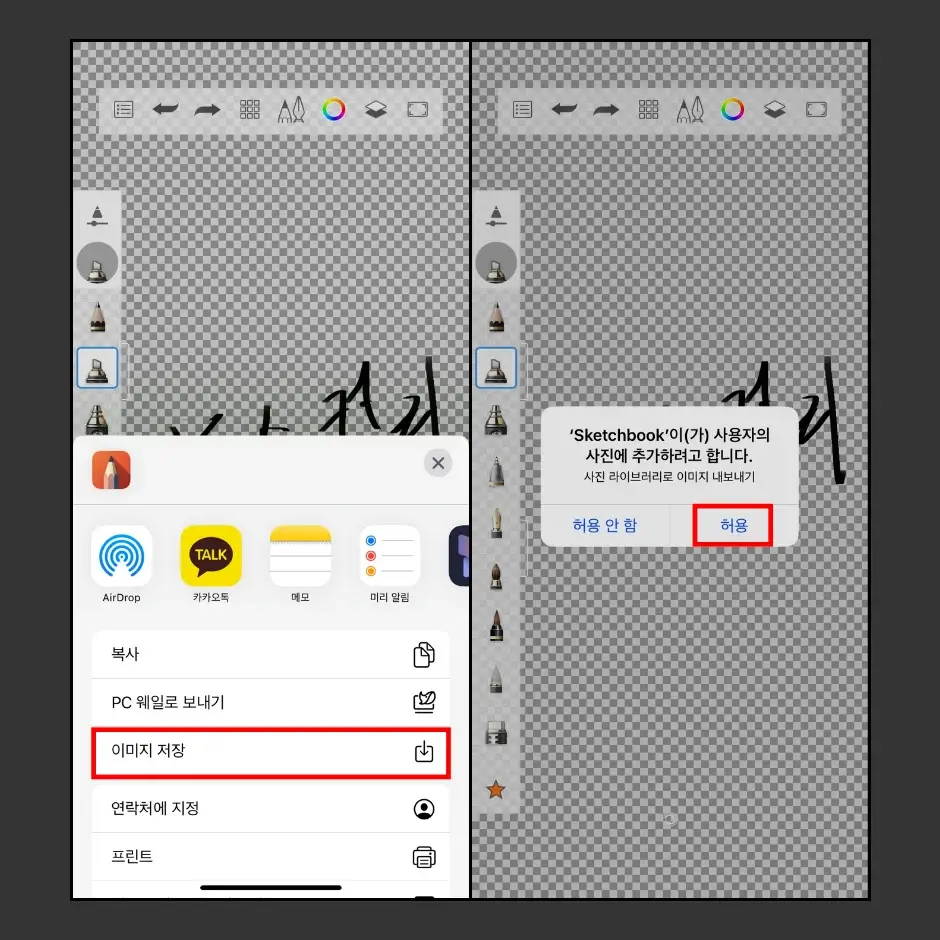
13. “사진” 앱을 실행한 다음 배경 없는 서명 이미지 파일 우측 상단에 “편집” 버튼을 터치합니다.
- 갤럭시의 갤러리 앱에서도 기본적인 이미지 자르기 편집 기능을 제공하기 때문에 배경 제거한 서명 이미지 파일을 적절하게 편집합니다.
14. 편집 화면 하단에 “자르기” 메뉴를 누른 다음 상하좌우 모서리를 터치한 다음 드래그해서 적절한 크기로 편집합니다.
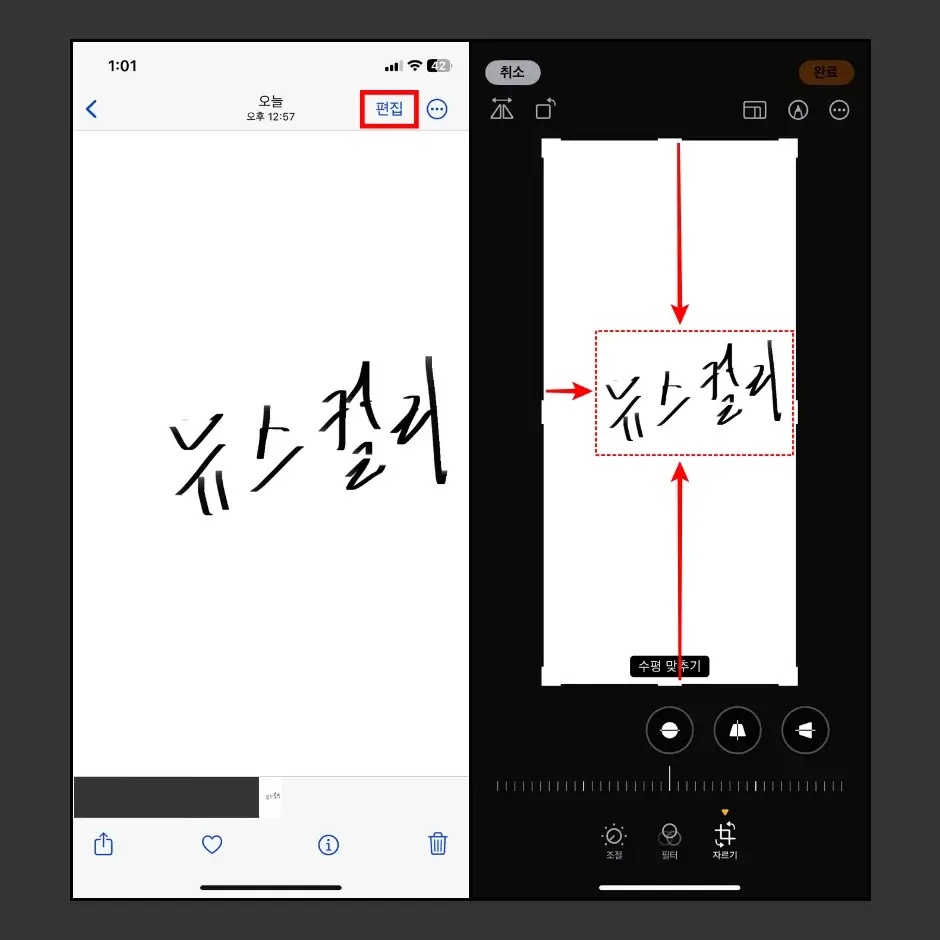
15. 자르기 편집을 완료한 다음 우측 상단에 “완료” 버튼을 터치해서 배경 제거한 서명 만들기 작업을 완료합니다.
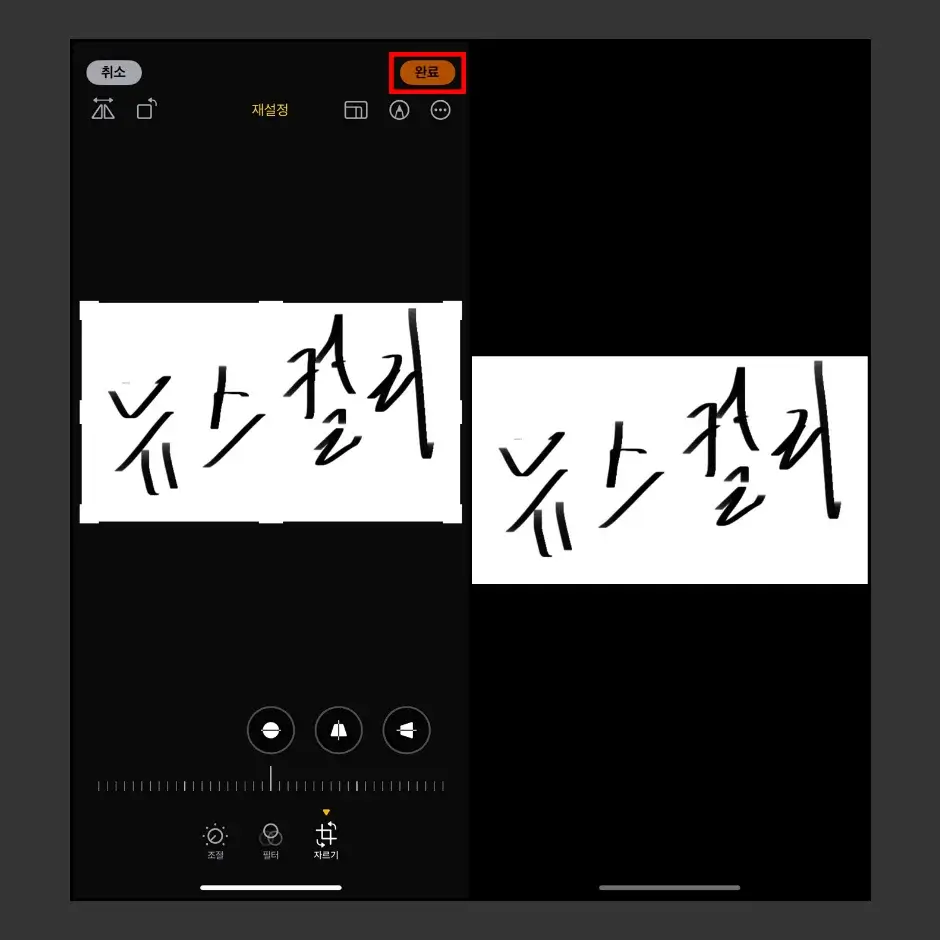
이상으로 스마트폰을 사용해서 배경 제거한 서명 만들기 방법을 모두 설명해 드렸습니다. 배경 제거한 서명 이미지 파일은 다양한 용도로 활용할 수 있습니다. 각종 정부 지원 사업 신청서 서류를 작성할 때, 신청서를 출력하고 직접 서명을 하는 대신 배경 없는 서명(싸인) 이미지 파일을 올려서 직접 서명을 대신할 수 있습니다.
특히 프린트기가 없거나 도장을 대신해서 서명을 해야 할 때도 유용하게 사용할 수 있습니다. 또한, 스케치북 모바일 앱은 유료 버전도 있지만, 무료 버전으로 간단하게 배경이 없는 서명(싸인) 이미지 파일을 만들 수 있습니다.
배경 없는 투명한 서명(싸인) 이미지 파일을 만들기 위해서 종이에 서명을 하고, 스마트폰으로 촬영을 한 다음 컴퓨터에서 이미지 배경 제거 또는 누끼따기 작업을 하는 경우가 많습니다. 이런 경우에는 작업 시간이 다소 오래 소요될 수 있기 때문에 스마트폰을 사용해서 쉽고 간편하게 배경 제거한 서명 만들기 방법을 활용해 보시기 바랍니다.